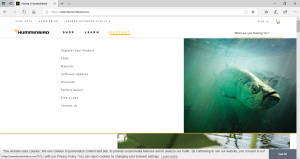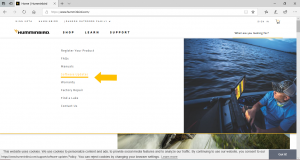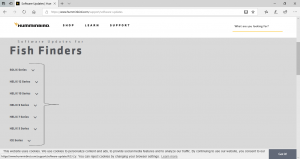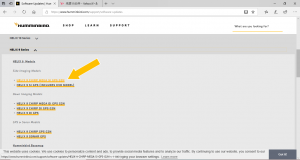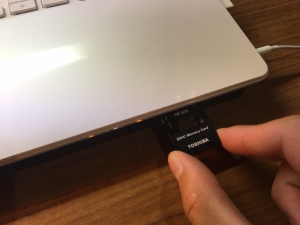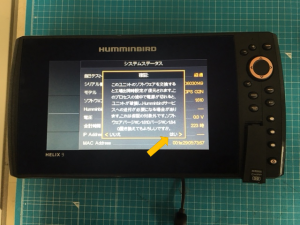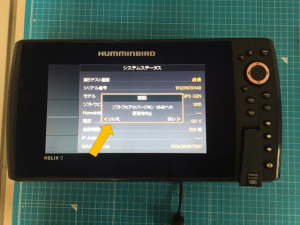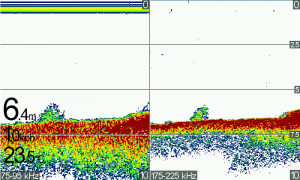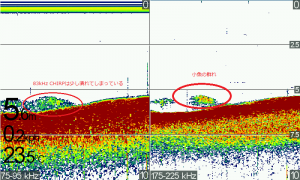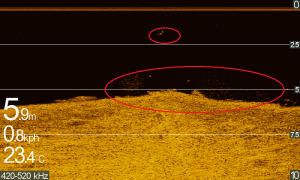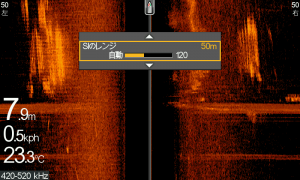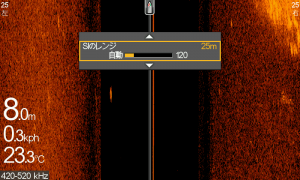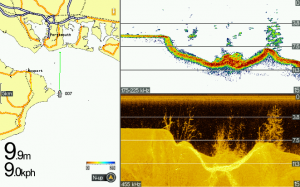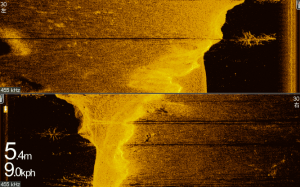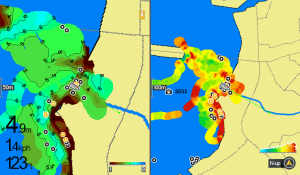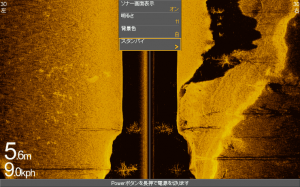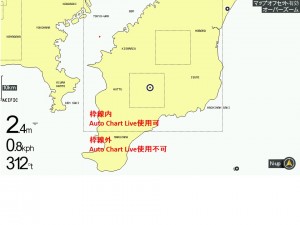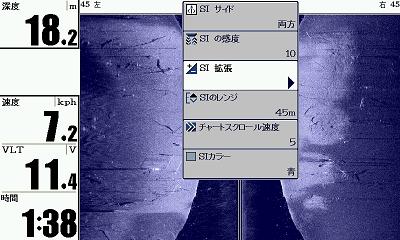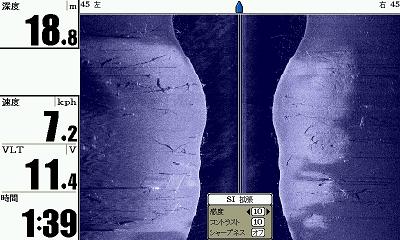2018.10.5
こんにちは! ハミンバードブログです。
季節もすっかり秋になりましたね!
天気が不安定な状況が続いておりますが、釣りに行かれる際は気をつけて釣りをして下さい!
さて、今回ご紹介するのはHUMMINBIRD魚探のバージョンアップ操作の仕方についてお伝え致します!
以前はユーザー登録をしてからでないとバージョンをダウンロード一手間掛かっておりましたが、、、ユーザー登録が不要になりました!
!!早速バージョンアップしていきましょう!!
初めに、「魚探」と「空のSDカード」をご用意下さい!
【操作方法】
step1 本国のHUMMINBIRDサイトを立ち上げます!
URL;https://www.humminbird.com/
step2「Support」を選択!!
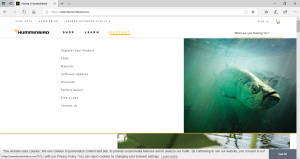
step3 「Software Updates」を選択!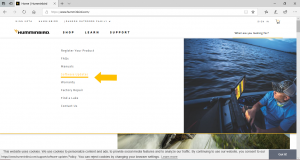
step4「Fish Finders」の画面が表示されますので、お持ちの魚探を選択してください。
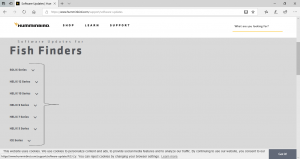
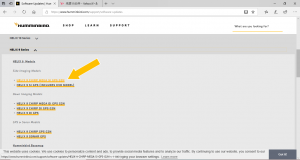
step5 SDカードをパソコンに入れ、「DOWN LOAD」をクリック!
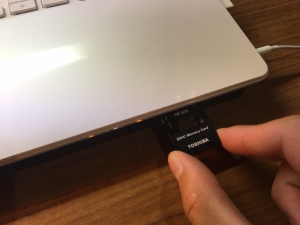
step6 取り込みが完了しましたら、SDカードをお持ちの魚探に入れます!

step7 バージョンアップの画面が出ますので「はい」を選択!
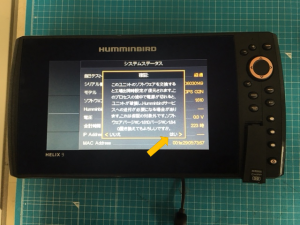
step8 ソフトウエアのバージョン1.840への更新を中止「いいえ」を選択!
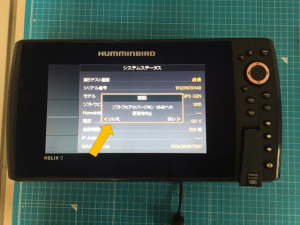
これで、バージョンアップ完了です!!
是非、お試し下さい!
最新バージョンでよい釣行を!!
宜しくお願い致します(^^♪
- Category :
- ソフトウエア情報
- 未分類
2017.6.30
こんにちはハミンバードブログです。
今週末も天気が悪く、めんどくさがりな私は釣りに行こうか悩んでいます・・・
今回は7月下旬発売開始のHELIX(へリックス)7 CHIRP SI GPS G2Nを山梨県の河口湖でフィールドテストを行ってきました。
その時に撮影した画像を紹介いたします。
HELIX7のG2/G2Nの商品情報はこちら☛http://www.okada-corp.com/products/?p=8277
前回の記事を見ていない方はこちら⇓「HELIX(へリックス)7 G2/G2Nシリーズのオススメポイント紹介」⇓
HELIX7(へリックス7) G2/G2Nシリーズのオススメポイント紹介
では早速紹介いたします。
まずはHELIX 7 CHIRP SI GPS G2Nで捕えたボトム付近の小魚(ベイト)を映した画像です。
(スイッチファイヤOFF 感度は9です。)
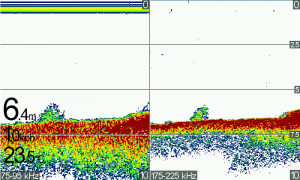
HELIX 7 CHIRP SI GPS G2NはHELIX 7 SI GPS より映りが細かくなりました。
さらに次の画像ではベイトの群れの下にい大きい魚がいるのがわかります!

次の画像は200kHzと83kHzの2画面表示です(少しノイズが入ってしまっています)
200kHzはボトムとベイトの群れが離れており、CHIRP機能の効果でハッキリとわかります。
83kHzは広角の為ボトムと同化してしまっています・・・
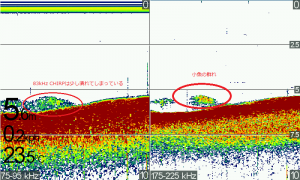
200kHzは周波角が狭く、狭い範囲しか映せませんが精度が上がります。一方で、83kHzは周波角が広い為、広範囲を映せますが精度が下がってしまします。

CHIRP機能も搭載になったことで、今までよりも反応も拾えます。
ダウンイメージではベイトの群れもしっかり映りました!
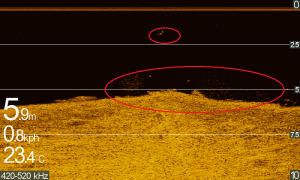
次に河口湖大橋の橋脚を映したサイドイメージの比較画像です。

今までのサイドイメージよりも橋脚の壁面にある模様の映りが今までよりも明るく鮮明に映りました。同じ感度でも映りが良くなってるので、沈み物やベイトの判別もしやすくなります。
≪豆知識≫
HELIX 7 のサイドイメージレンジ幅のスペックは左右合計60mです。
しかし、、、CHIRPサイドイメージになって、従来イメージング画像より遠方までビームが届きます。
下の画像の通り、深度8m程度ですと左右合計100m(SIレンジ:50m)までボトムを捉えられました。(画像地点のボトムは砂地だと思われます)
これはボトムの硬さによっても変わりますので、あくまでこちらは参考の情報となります。
お客様が行かれる湖の水深や底質によってどの程度捉えられるのか見てみるのも楽しいかもしれません♪
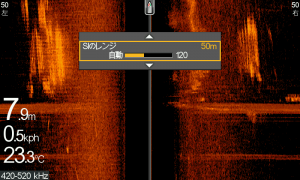
深度にもよりますが、個人的には 一番見やすいのは25mくらいが、真下付近の水中や左右のボトムが見やすくなります。
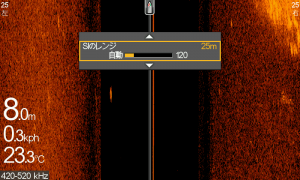
最後にまとめを・・・
☆CHIRP機能のおかげでベイトや沈み物の映り方が今までより向上。
☆表示画面も増えて使い勝手が向上しました。
☆AutoChartLiveも使えて魚探を使う楽しさが倍増!!
新しいHELIX5、7シリーズは7月下旬の発売予定です!!
――――――――――――――――――――――――――――――――――――――――――
HUMMINBIRD Facebookページはこちら☆
「いいね!」お願いします☆
- Category :
- HELIXシリーズ
- サイドイメージ
- ソフトウエア情報
- ダウンイメージ
- テクノロジー
- 商品テスト風景
2017.2.14
こんにちは!
好評を頂いているHELIXシリーズで新しいソフトウェアが更新されました!今回の更新ではHELIX 9 SI GPS、HELIX 10 SI GPS、HELIX 12 CHIRP SI GPSが対象になります。ソフトウェアバージョンはv1_350です!!
ソフトウェアを更新すると…こんな機能が使えるようになります!!!
【その1】マップ+サイド+2Dとマップ+ダウン+2Dの3画面表示が追加

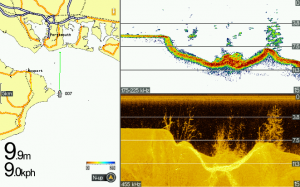
マップを見ながら2D+サイド・2D+ダウンの3画面表示が可能になり、より便利になりました!
【その2】サイドイメージの上下表示が追加
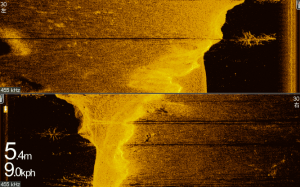
上下表示が追加になり、今までよりもサイドイメージを大きく見る事ができます!
【その3】AutoChartLive ボトムの硬さ、ウィードの判別機能が追加
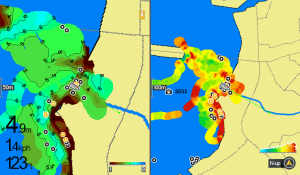
※この画像は左が等深線データ、右が水底データ(ボトムの硬さ判別)です
2画面表示で等深線を見ながらハードボトムを探す事も出来るようになります!
【その4】スタンバイモード
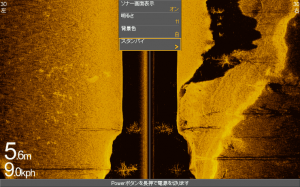
スタンバイモードを使用することで、消費電力を節約することができます。
すぐに電源を立ち上げる事も出来るので、バウとコンソールに魚探を付けているボートユーザーは必見です!
【使い方】電源ボタンを1回押した後に、スタンバイモードを選択してください。
ソフトウェアの更新はユーザー登録したマイページから、ソフトウェアをダウンロードしてください!
HELIXをお持ちの方でまだユーザー登録をおこなっていない方は、ユーザー登録を行ってください。もちろん無料で何度でも、最新ソフトウェアのダウンロードが可能です!
登録手順はこちら↓
ソフトウェア更新方法の手順
用意する物は市販されている空のSDカードもしくはMSDカードをご用意ください。
<注意>バージョンアップを行う前に必ずGPSデータのバックアップを行ってください!!
1.魚探本体の設定を初期設定に戻します。
メニューを2回押してカーソルを使い、セットアップを選択→セットアップの中にある「初期設定に戻す」を選択し、初期設定に戻してください。
<注意> 本体を初期設定に戻さずに更新を行った場合、不具合が発生する場合がございますのでご注意ください。
2.一度魚探本体の電源をOFFにして、再度電源をONにします。
更新を行う際はシミュレーションモードではなく、ノーマルモードを起動してください。
3.起動後、SDカードもしくはMSDカードをスロットに差し込みます。
差し込むと画面にソフトウェアダウンロードの指示画面が表示されますので指示に従ってダウンロードを開始してください。
ダウンロードが完了すると自動的に本体が再起動されます。これで更新が完了です!
その他にも新しく出来る事が増えております。残りの機能もまたご紹介させて頂きますのでお楽しみに!!
- Category :
- HELIXシリーズ
- ソフトウエア情報
2016.12.7
表題の件、下記商品のオートチャートライブ機能に関して、取扱い説明書の内容に不足がございました。一部のお客様にはご迷惑をお掛けし、誠に申し訳ございません。
尚、ソフトウェアのバージョン更新により改善される予定です。詳細に関しては、下記内容をご確認下さい。
【対象商品】
商品名 : HELIX9 SI GPS
HELIX10 SI GPS
HELIX12 CHIRP SI GPS
【対象機能】オートチャートライブ機能
【詳細】
現状
オートチャートライブ機能は、NAVIONICSマップに登録されていない湖や河川に於いて、
250メートルからのズームインが表示されません。
※NAVIONICS社製マップ HOT MAPS JAPAN対象エリアを示す点線枠外での使用が不可能ということになります。
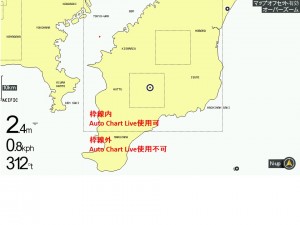 NAVIONICS社製マップ HOT MAPS JAPAN掲載湖は下記をご参考ください。
NAVIONICS社製マップ HOT MAPS JAPAN掲載湖は下記をご参考ください。
http://www.okada-corp.com/products/?category_name=navionics
ソフトウェア更新予定日
2017年2月頃
ご迷惑をおかけいたしますが、よろしくお願いします。
- Category :
- HELIXシリーズ
- ご案内
- ソフトウエア情報
2010.5.6
これまで797c2SI向けにはダウンイメージソナー機能を搭載したソフトウェアは公開されておりませんでしたが、この度遂に日本語モデル向けに、このハミンバードブログ限定で開発、公開することができました。
米国ハミンバードホームページ内のMy Account上では配信されておりませんのでご注意下さい。
添付のソフトウェア(バージョン4.750)をSDカードにコピーして頂き、本体のスロットに挿入して電源をオン。あとは画面の指示に従い簡単な操作を行うだけでダウンロードは完了です。
但し、このソフトウェアをダウンロードすると、797c2SI本体の基本能力の限界により、マップ画面のスクロールスピードが遅くなったり、各メニューを操作する際のリアクションが遅くなったりする現象が発生してしまいます。
どうしてもこの反応の遅さが気になる方は、同じく添付のソフトウェア(バージョン3.860)をダウンロードすれば元の状態に戻すことができます。
また、GPSを併用してポイントデータを作成している方は、必ず文字化け解消ソフトウェアを使用してデータをコンバートして頂けます様お願い申し上げます。さもないと、全てのデータが文字化けしてしまいます。
ハミンバードが誇る、世界最高峰の技術 ダウンイメージソナーを是非体感して下さい。
797cxJapanese_v4_750.bin
M797C2J.3_860.bin
- Category :
- ソフトウエア情報
- ダウンイメージ
2010.2.22
現時点で、米国ハミンバードホームページにてユーザー登録された皆様のマイアカウントにアップされているソフトウェアに関する情報をご案内させて頂きます。
ソフトウェアは、ユーザー登録されたモデルに必要なものだけが配信される仕組みになっておりますが、稀に関係のないものが配信されるケースが発生しております。誤ってご使用になられますと重大な問題が発生する可能性がございますのでご注意下さいます様お願い申し上げます。ソフトウェアに関してご不明な点がございましたら、お買上げになられました販売店もしくは弊社ホームページ経由にてお問合せ下さいます様お願い申し上げます。
①本体バージョンアップ用ソフトウェア
ソフトウェア名 : ○○○(本体モデル名)Update(Version○○○○)
内容 :
ユーザー登録されているハミンバード本体の最新ソフトウェアです。
新しいソフトウェアがリリースされると、最後のカッコ内のバージョンがより大きい数字に変更されていきます。
パソコン上にフォルダをつくり、そこに保存して管理されることをお勧め致します。
②サイド/ダウンイメージの動画をパソコン上で再生する為のコンバージョンファイル
ソフトウェア名 : Son2xtf(Version 1.001) / Son2stf for Windows Vista(Version 1.001)
内容 :
ハミンバード本体で録画したサイドイメージ/ダウンイメージの動画をパソコン上で再生する為に、ファイル形式を変換する為のコンバージョンファイルです。詳細は改めてご連絡申し上げます。
★サイド/ダウンイメージ対応モデルを登録されているユーザー様のみへの配信となっております。
③Humminbird PC
ソフトウェア名 : Humminbird PC-Asian Modification(Version3.1.7)
内容 :
ハミンバードで登録したGPSデータを編集する為のソフトウェアです。文字化け等の原因となる問題が発生しており、ご使用をお控え頂ける様お願いしているソフトウェアです。
問題解消次第、当ブログページにてご案内申し上げますので、今しばらくお待ち頂けます様、お願い申し上げます。
④文字化け対策変換ソフト
ソフトウェア名 : Japanese Name Converter.1_2(Version1.2)
内容 :
19日、22日付の当ブログページ “文字化け問題解消用コンバージョンソフト”に関する記事をご覧下さい。
★対象モデル以外のユーザー様にも配信されているケースがございます。ご使用になられると問題が発生する可能性がございますので、ご使用になられないようご説明下さいます様お願い申し上げます。
- Category :
- ソフトウエア情報
2010.2.22
2月19日付の当ブログ記事にてご案内申し上げました、GPSデータ文字化け解消用コンバージョンソフト活用マニュアルに関しまして、下記部分を訂正させて頂きました。
ご迷惑をおかけ致しまして申し訳ございませんが、改めて内容をご確認頂けます様お願い申し上げます。
①対象ソフトウェアバージョン
3.890から4.750への限定の表現でしたが、3.890かそれ以前のものを3.900以上のものへのバージョンアップの場合 と訂正致しました。
②対象モデル
対象モデルは明記しておりませんでしたが、改めて明記致しました。
また、対象モデル以外にご使用になると重大な問題が発生する可能性が高い旨、警告をいれさせて頂きました。
③ソフトウェア名
ユーザー様のマイアカウントにアップされるソフトウェアの名称が、前回ご案内したAsian Name・・・から、この週末の間にJapanese Name・・・と名称が変更になっております。
ソフトウェアの内容に変更はございませんが、訂正致しました。
④ハミンバード本体の初期化
GPSデータのコンバート作業に入る前に、必ずハミンバード本体の初期化をして頂けるよう明記致しました。
改めて修正したマニュアルを添付させて頂きます。
ご迷惑をおかけ致しまして申し訳ございませんでした。
HBGPSデータコンバージョンマニュアルVol.2.pdf
- Category :
- ソフトウエア情報
- マニュアル
2010.2.19
大変遅くなりまして申し訳ございませんでしたが、2月1日付けの当ブログ記事にてご案内申し上げました件、対策用のソフトが米国ハミンバード社より配信されましたのでご案内申し上げます。
事象:
ソフトウェアのバージョンが3.890かそれ以前の状態のハミンバード本体で登録したGPSデータの名称が、本体を最新のソフトウェア4.750にバージョンアップすると文字化けを起こしてしまう。
対策:
登録済みのGPSデータをSD/MMCカードにコピーし、今回配信されたコンバージョンソフトでコンバートし、本体に戻す。
配信先:
米国ハミンバードホームページでユーザー登録後に作成される、ユーザー様個人のページ “My Account”内
ユーザー登録の方法はこちら
詳細は下のマニュアルをご参照下さい。
HBGPSデータコンバージョンマニュアルVol.2.pdf
参考マニュアル
HBソフトウェアダウンロードマニュアル.pdf
大変長らくお待たせしてしまいまして、申し訳ございませんでした。
今後とも、ハミンバードをご愛用頂けます用何卒よろしくお願い申し上げます。
- Category :
- ソフトウエア情報
- マニュアル
2010.2.19
最近、ソフトウェアのダウンロードに関するお問合せ件数が急増しております。
改めまして、ソフトウェアのダウンロード方法のマニュアルを作成致しましたのでご活用頂ければ幸いに存じます。
基本的な流れは、
①米国ハミンバードのホームページでユーザー登録を行なう。(ユーザー登録マニュアルは
こちら)
②ユーザー登録後、作成されるMyAccountにログインしてダウンロード可能なソフトウェアを確認する。
③必要なソフトウェアをパソコンにダウンロードする。
④本体のバージョンアップ用のソフトウェアは、パソコンからSD/MMCカードにコピーして、そのカードを本体に挿入してダウンロードする。
となっております。
詳細は下のマニュアルをご参照頂けます用お願い申し上げます。
HBソフトウェアダウンロードマニュアル.pdf
- Category :
- ソフトウエア情報
- マニュアル
2010.2.1
「サイドイメージの画面をもっと自分好みに調整したい。」
そんなユーザーからの声に応えるべく、ハミンバードではサイドイメージ画面の拡張機能を完成しました。
これまでの通常メニュー画面での調整に加えて、拡張メニュー内で更に感度、コントラスト及びシャープネス(鮮明さ)を調整することができます。
SI(サイドイメージ)拡張 操作方法
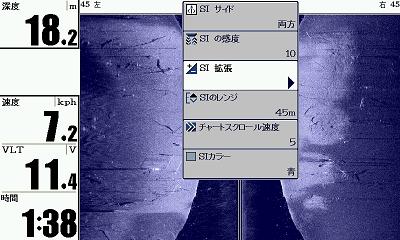
① サイドイメージ表示画面でメニューボタンを1回押してメニューを表示します。
② 上から3番目の SI拡張 を選びます。
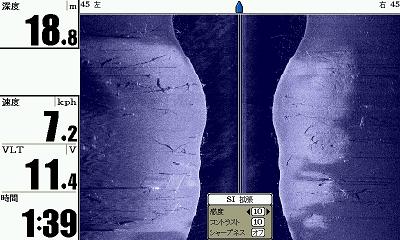
③ 画面中央下に、SI拡張のメニューが表示され、その中で感度、コントラスト、シャープネスの3つの項目を調整できますので、お好みに合わせて調整して下さい。
- Category :
- サイドイメージ
- ソフトウエア情報